Kies wat het sluiten van het laptopdeksel doet: afsluiten, sluimerstand, slaapstand
Tegenwoordig geven de meesten van ons er gewoon de voorkeur aan om het deksel van onze Windows 11/10 /10- laptops te sluiten zodra ons werk erop zit. Het sluiten van het deksel kan ertoe leiden dat uw Windows wordt afgesloten, slaapt of in winterslaap gaat. U kunt het gedrag controleren en beslissen wat u wilt doen, zodra u het deksel sluit.
De meesten van ons zijn zich ervan bewust dat er in het bijzonder 3 methoden zijn om uw nieuwe Windows 11/10/8/7 pc uit te schakelen.
- U kunt de pc laten slapen
- U kunt de pc in de slaapstand zetten
- Je kunt het volledig uitschakelen
De slaapoptie(Sleep) verbruikt weinig stroom om uw pc sneller en in een mum van tijd te laten ontwaken, zodat u weer terug bent bij waar u was gebleven. De kans dat u uw werk kwijtraakt doordat de batterij leeg raakt, wordt in de slaapstand(Sleep) tot nul geminimaliseerd , aangezien het besturingssysteem automatisch al uw werk opslaat voordat u uw pc uitschakelt wanneer de batterij bijna leeg is. Deze modus wordt vaak in gebruik genomen wanneer een persoon slechts een tijdje van zijn bureau weg is. Zeg(Say) maar, voor een koffiepauze of onder het genot van een verfrissing.
De Hibernate - optie verbruikt, in vergelijking met de slaapmodus(Sleep) , nog minder stroom en brengt je op dezelfde positie waar je voor het laatst was gebleven. De optie moet echter worden gebruikt als u weet dat u uw laptop voor een langere periode niet zult gebruiken.
Lees dit bericht als je niet zeker weet of je Hibernate of Shutdown(Hibernate or Shutdown) wilt selecteren en hier om het verschil tussen Sleep & Hibernate te zien .
Zoals genoemd. is het mogelijk om uw laptop naar een van de drie hierboven beschreven energiestanden te duwen door simpelweg het deksel van uw machine te sluiten? Laten we in dit bericht leren hoe u Windows(Windows) -pc kunt afsluiten, in de slaapstand kunt zetten, slaapstand door het deksel van uw laptop te sluiten.
Laptopinstellingen – Als je het deksel sluit
Press Win+RDruk in combinatie op Win+R om het dialoogvenster Uitvoeren te openen. (Run)Typ powercfg.cpl(powercfg.cpl) in het vak en druk op Enter . Hiermee wordt de applet Energiebeheer van het (Power Options)Configuratiescherm(Control Panel) geopend .
Klik nu in het venster Energiebeheer dat wordt geopend op de link ' (Power Options)Kies wat het sluiten van het deksel doet(Choose what closing the lid does) ' in het linkerzijpaneel.
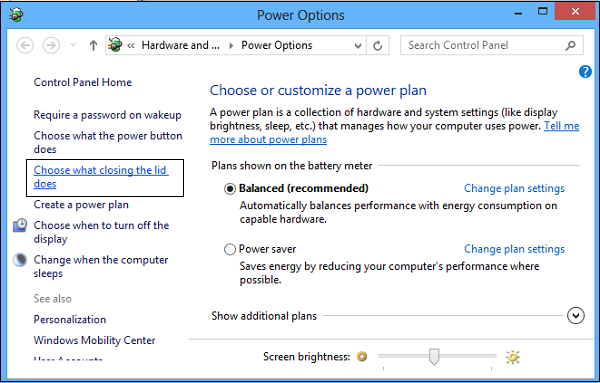
Kies wat het sluiten van de laptopklep doet
Kies wat je wilt dat je laptop doet, wanneer hij op batterij werkt en wanneer hij is aangesloten op het stopcontact. Zo vind je onder de instellingen van de aan/uit - knop en het deksel de optie ' (Power)Als ik het deksel sluit(When I Close the Lid) '. Aangrenzend vindt u opties om u te helpen bij het definiëren van de instellingen voor de aan / uit-knop of het deksel.
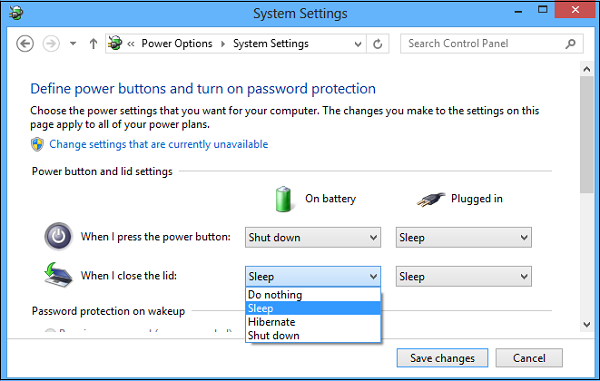
U kunt kiezen uit Niets doen(Do Nothing) , Slaapstand(Sleep) , Afsluiten(Shutdown) en Slaapstand(Hibernate) .
U moet Afsluiten kiezen als u (Shut)Windows wilt afsluiten zodra u het deksel sluit. Selecteer de gewenste optie en klik op Wijzigingen(Save changes) opslaan om de instellingen op te slaan.
Op een vergelijkbare manier kunt u ook wijzigen wat de aan/uit-knop doet wanneer u erop drukt(Change what the Power Button does when you press it) .
Zie dit bericht als de optie Kies wat het sluiten van het deksel doet ontbreekt .
Lezen: (Read:) Stel in wat er gebeurt als u de laptopklep sluit met PowerCFG(Set what happens when you close the laptop lid using PowerCFG) .
Houd(Keep) de laptop aan de gang met het deksel gesloten
Als u uw laptop zelfs met gesloten deksel wilt laten werken , selecteert u Niets doen(Do Nothing) . Zie dit bericht als je je telefoon in de slaapstand(charge your Phone in Sleep Mode with the Laptop lid closed.) wilt opladen met het deksel van de laptop gesloten.
Laat ons weten hoe je Windows hebt ingesteld om zich te gedragen wanneer je de laptopklep sluit.(Do let us know how you have set your Windows to behave when you close the laptop lid.)
Lees volgende(Read next) : Hoe u de actie Laptop Lid Open(change Laptop Lid Open Action) in Windows 11/10 kunt wijzigen.
Related posts
Moet ik de Windows-pc 's nachts in slaapstand, sluimerstand of afsluiten?
Hoe de actie van het openen van laptopdeksel in Windows 11/10 te veranderen
Afsluiten, opnieuw opstarten, slapen, sluimerstand, Windows vergrendelen 11/10
Uw telefoon opladen in de slaapstand met de laptopklep gesloten
Voorkomen dat de laptop tijdens een presentatie in slaap valt
HP Omen X Windows 10-laptop is een gamebeest!
Hybride slaap uitschakelen wanneer de pc op de batterij werkt of is aangesloten?
Batterij van Windows-laptop aangesloten maar wordt langzaam opgeladen of laadt niet op
Windows-pc slaapt niet; Slaapmodus werkt niet in Windows 11/10
Maak een melding over het volledig opladen van de laptopbatterij op Windows 11/10
Surface Pro 6 versus Surface Laptop 2: wat is beter?
Wat zijn Ultrabooks - De wedergeboorte van notebooks
Wake-timers in- of uitschakelen op Windows 11/10
Behoud, verleng, verleng de levensduur van de laptopbatterij of verleng de batterij in Windows 10
Lijst met pc's die Windows Hello ondersteunen in Windows 10
Surface Laptop 3 Review - Nieuwe formaten, processors en nu ook te repareren!
10 beste inplugbare USB-audioadapters die vandaag beschikbaar zijn voor pc en laptop
Voorzorgsmaatregelen die u moet nemen voordat u uw pc of laptop opstuurt voor reparatie
Beste laptoprugzakken voor heren en dames
Hoe een laptop opladen zonder oplader?
